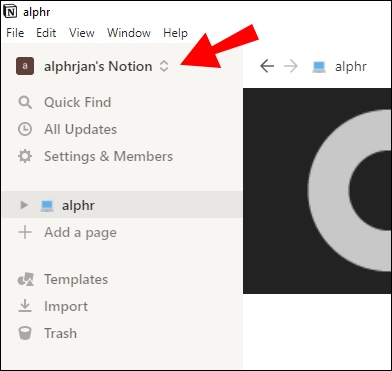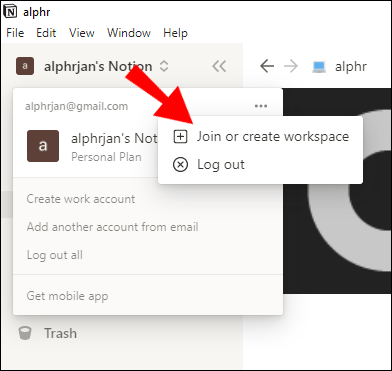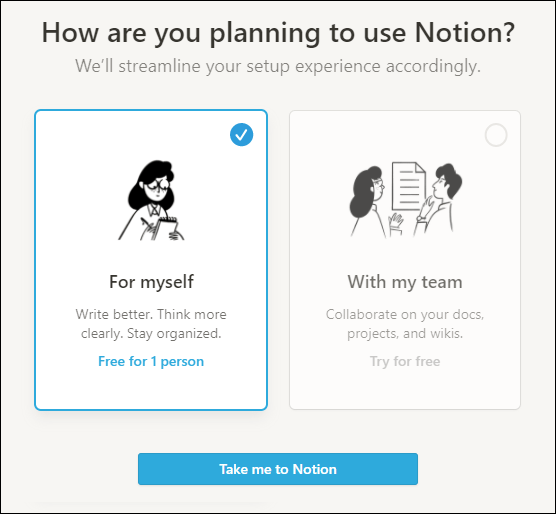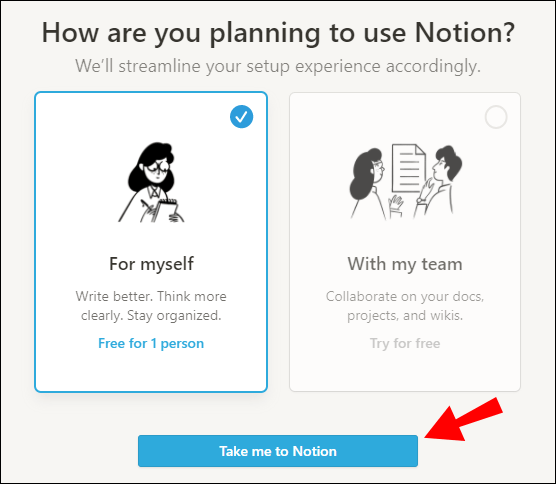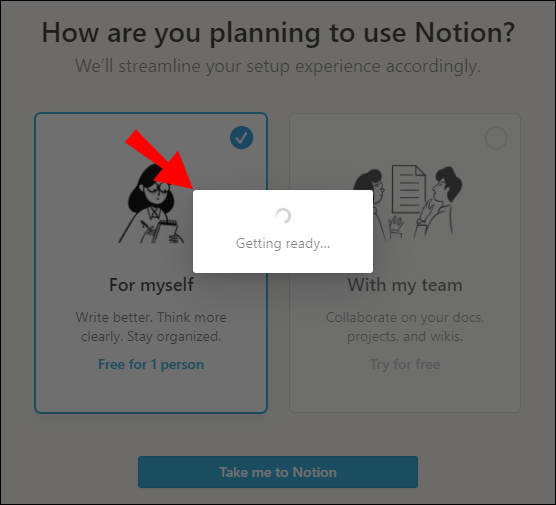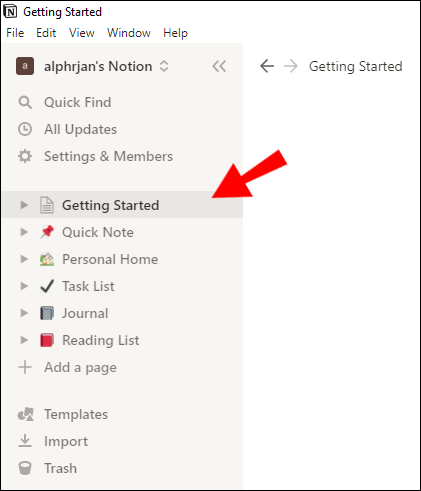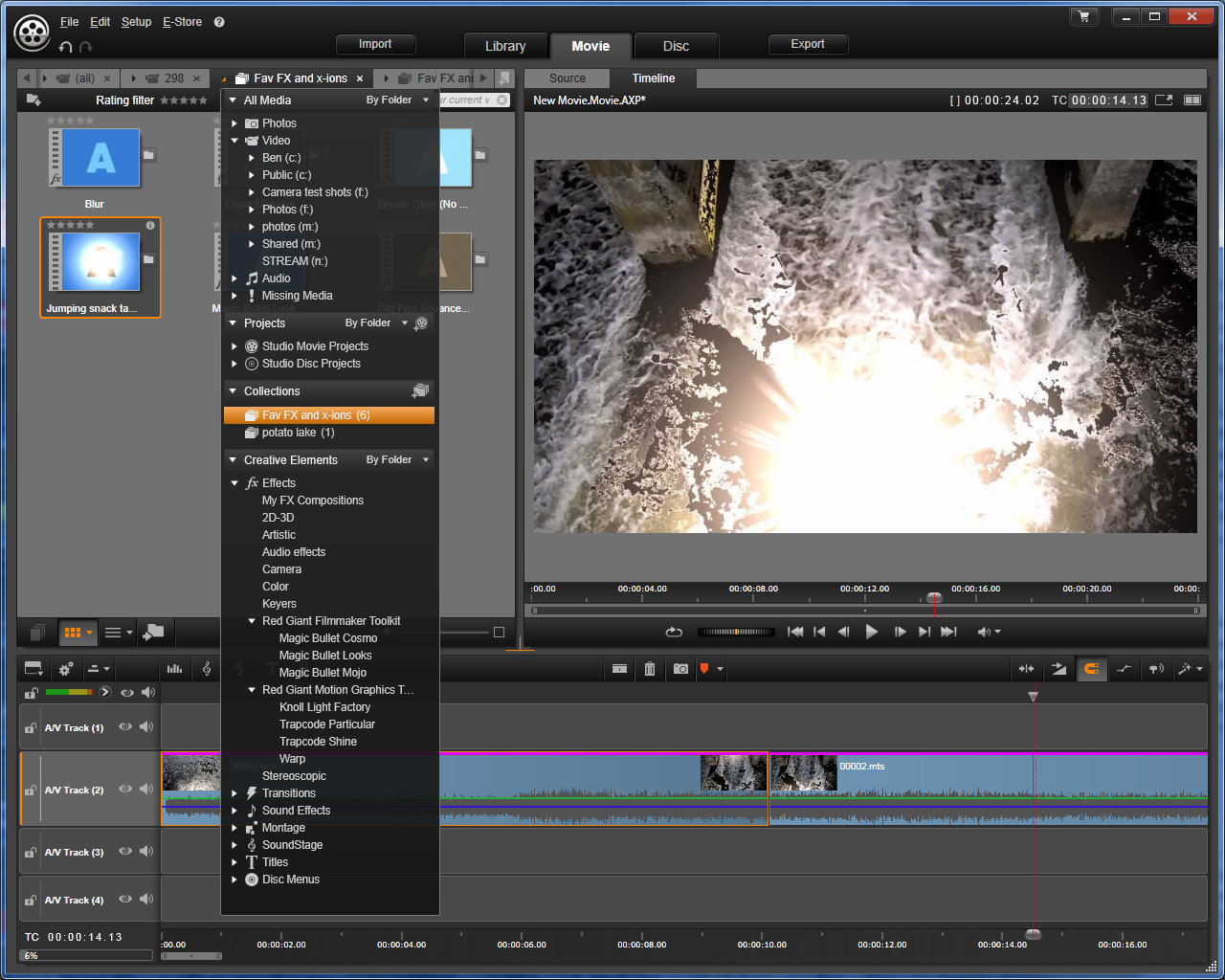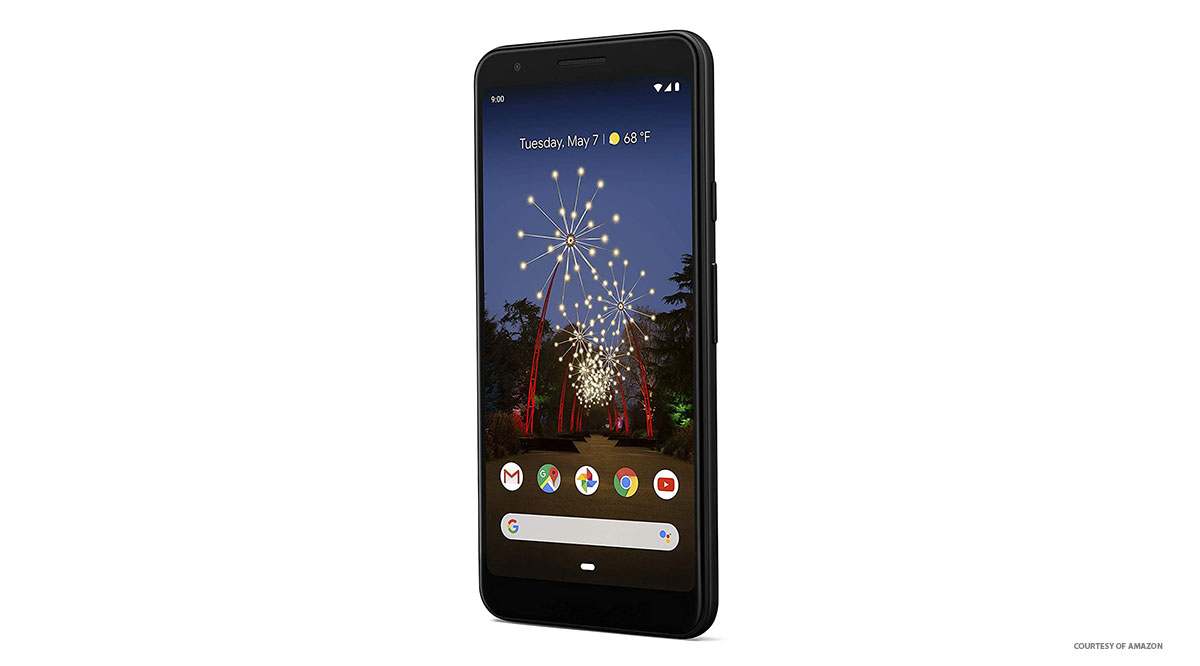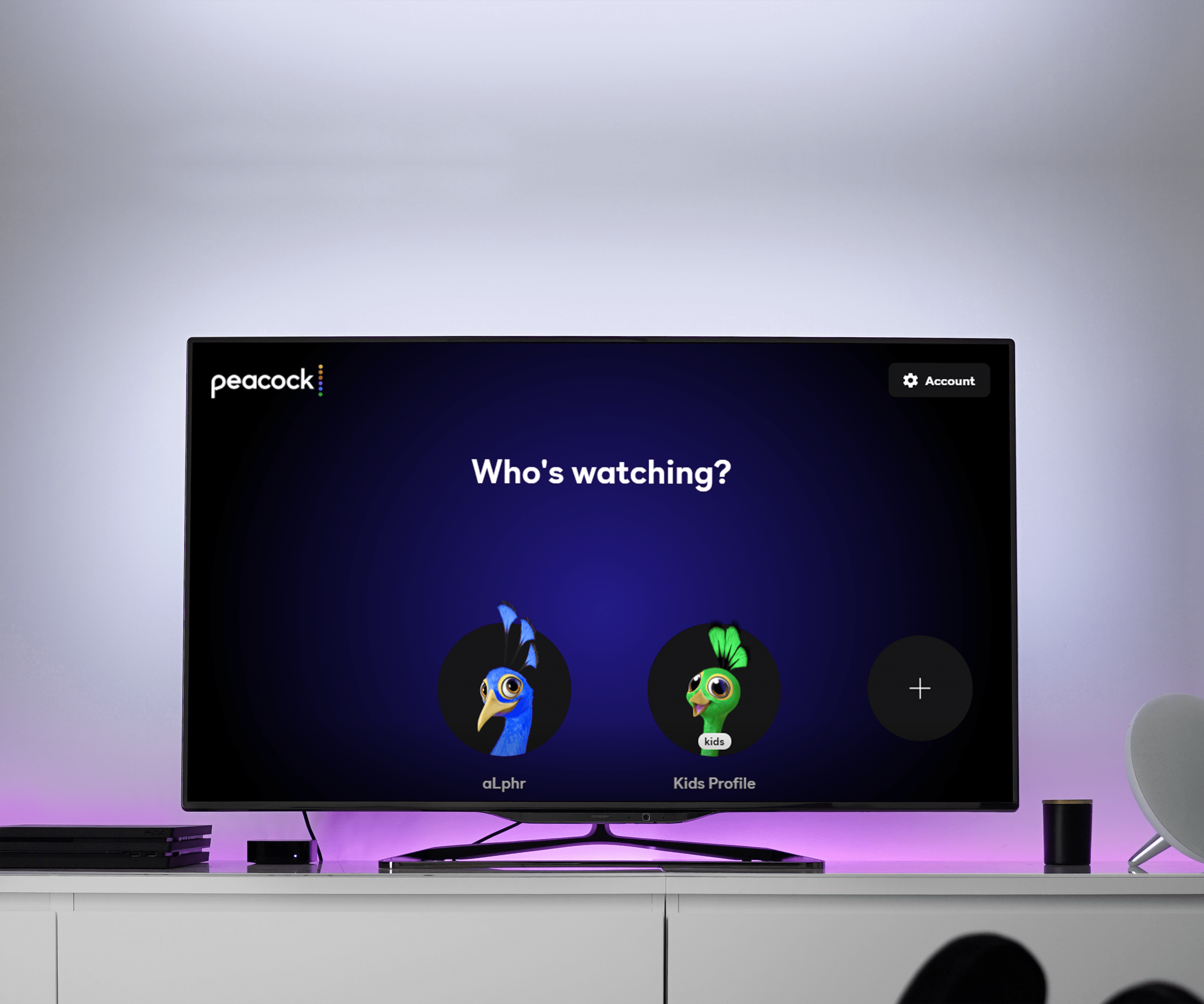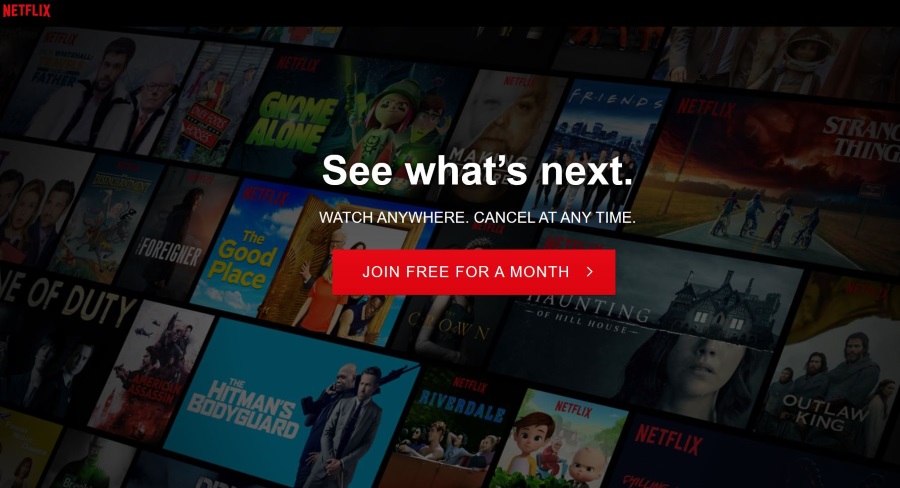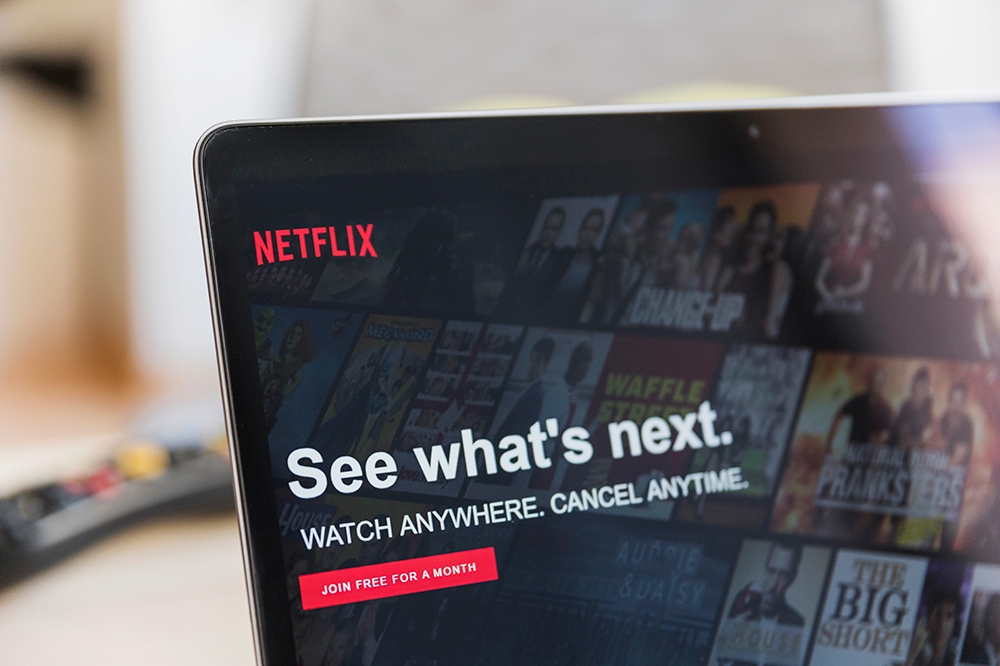Come aggiungere uno spazio di lavoro in Notion
L'area di lavoro di Notion è un ottimo posto per tenere traccia dei tuoi progetti, delle scadenze e delle attività quotidiane. In breve, le aree di lavoro sono il fulcro di questa app di produttività.

Tuttavia, forse vuoi avere uno spazio di lavoro separato per la tua vita personale e per i tuoi appunti di lavoro o di scuola. Fortunatamente, puoi configurare un nuovo spazio di lavoro in Notion in un paio di passaggi.
In questo articolo, ti mostreremo come fare proprio questo. Ti mostreremo anche come eliminare o lasciare un'area di lavoro in Notion, come creare una sottopagina e molto altro.
Come aggiungere uno spazio di lavoro in Notion
L'aggiunta di uno spazio di lavoro in Notion richiederà solo pochi secondi del tuo tempo. Se stai appena iniziando a utilizzare Notion, ti consigliamo di attenerti a un solo spazio di lavoro, fino a quando non impari a conoscere tutti i suoi vantaggi, cioè. Più esperienza acquisirai con la navigazione di Notion, più facile sarà per te gestire più aree di lavoro.
Per aggiungere un nuovo spazio di lavoro in Notion, segui i passaggi seguenti:
- Assicurati di aver effettuato l'accesso al tuo account Notion sul tuo Mac o PC.
- Fai clic sulla sezione "X's Notion" nell'angolo in alto a sinistra. La "X" qui sta per il tuo nome utente in Notion.
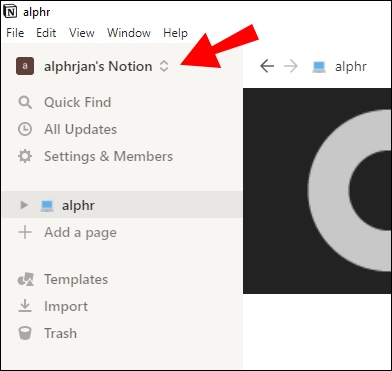
- Fai clic sui tre punti orizzontali accanto al tuo indirizzo email.
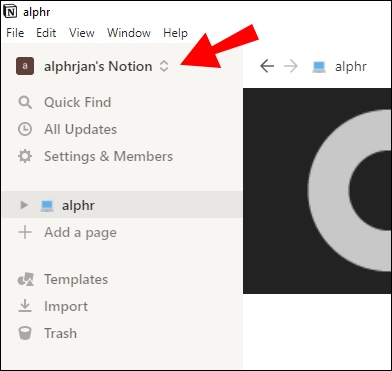
- Fai clic su "Unisciti o crea spazio di lavoro".
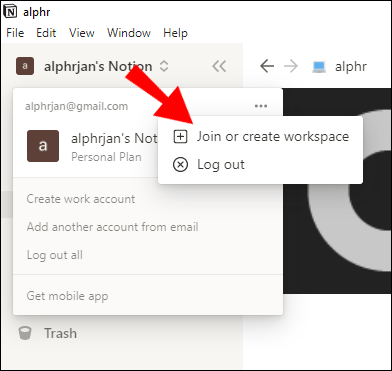
- Notion ora ti chiederà come intendi utilizzare l'app. Semplificheranno la tua esperienza di configurazione in base alla tua scelta e puoi scegliere tra queste due opzioni: "Per me stesso" se sarai l'unica persona a utilizzare l'area di lavoro o "Con il mio team" se sarai condividendolo con un gruppo di persone.
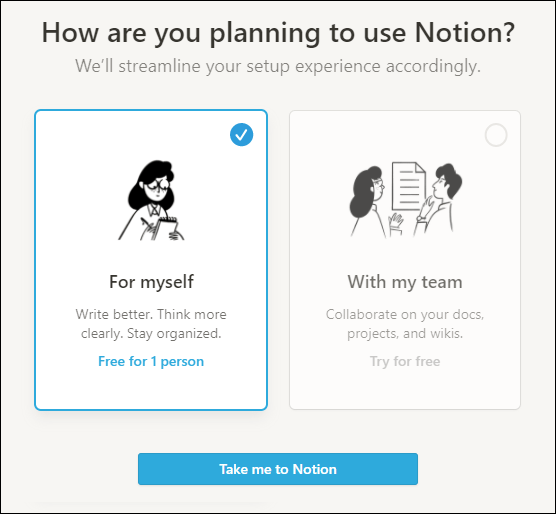
- Scegli l'opzione che funziona meglio per te e fai clic su "Portami a Notion".
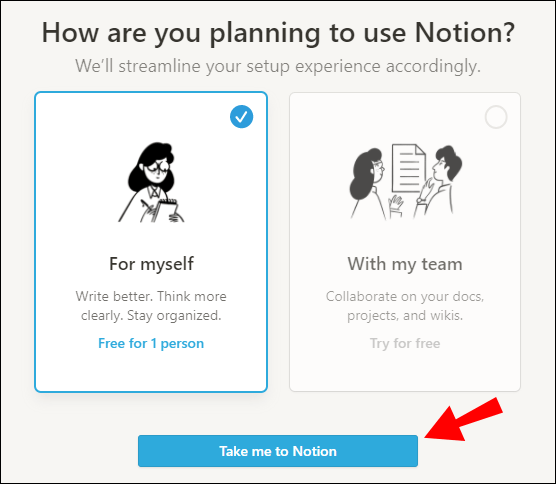
- Vedrai una finestra "Preparazione" ora e potrebbero essere necessari alcuni secondi per caricare la pagina. Dopo pochi istanti, Notion ti porterà nel tuo nuovo spazio di lavoro.
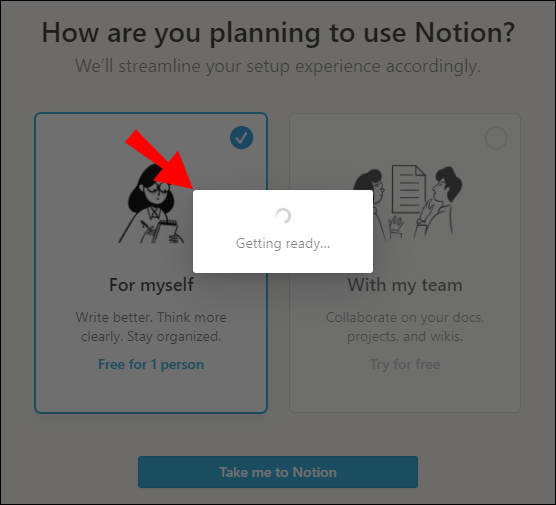
- Vedrai il tuo nuovo spazio di lavoro con alcuni modelli preinstallati come "Guida introduttiva", "Nota rapida", "Home personale", "Elenco attività" e altri. Se sei un principiante di Notion, ti consigliamo di esaminare il modello "Per iniziare" in quanto ti fornirà una rapida panoramica delle funzionalità più essenziali di Notion.
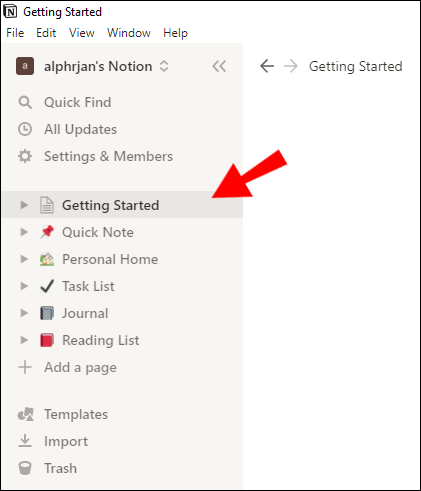
Nota: se hai appena installato Notion per la prima volta, l'app ti assegnerà automaticamente uno spazio di lavoro. Successivamente è possibile aggiungerne uno nuovo se necessario.
Domande frequenti aggiuntive
Ecco alcune domande più utili per aiutarti a ottenere il massimo da Notion.
Come posso eliminare un'area di lavoro in Notion?
Forse hai finito un progetto di lavoro e non hai più bisogno di uno spazio di lavoro. Se ti stai chiedendo come eliminare quel posto di lavoro, sei nel posto giusto.
• Assicurati di aver effettuato l'accesso all'account Notion corretto.
• Apri la sezione "Impostazioni e membri" nell'angolo in alto a sinistra.

• Nella sezione "Area di lavoro" del menu, fare clic su "Impostazioni".

• Scorri verso il basso fino a visualizzare la "Zona di pericolo".
• Fare clic sul quadrato rosso che dice "Elimina l'intera area di lavoro".

• Notion ora ti avviserà che questa azione eliminerà definitivamente il tuo spazio di lavoro insieme a tutte le pagine e i file che hai condiviso su di esso. Dovrai digitare il nome dell'area di lavoro che desideri eliminare. Questo è solo così sia tu che Notion potete essere sicuri di fare la cosa giusta.

• Tutti i tuoi dati dall'area di lavoro eliminata sono ora spariti e Notion ti riporterà all'area di lavoro rimanente.
Come posso lasciare uno spazio di lavoro in Notion?
I tuoi colleghi potrebbero averti aggiunto a uno spazio di lavoro che non è più attivo o in cui non hai più bisogno di lavorare. Puoi semplicemente lasciarlo, in modo che non ingombra il tuo spazio ben organizzato in Notion.
• Assicurati di aver effettuato l'accesso all'account Notion corretto.
• Apri la sezione "Impostazioni e membri" nell'angolo in alto a sinistra.

• Nella sezione "Area di lavoro" del menu, fare clic su "Impostazioni".

• Scorri verso il basso fino a visualizzare la "Zona di pericolo".
• Fare clic sull'opzione "Esci dall'area di lavoro".

• Ora verrai rimosso dall'area di lavoro specifica e tutto il suo contenuto non sarà più disponibile per te. Tuttavia, puoi sempre chiedere all'amministratore di aggiungerti di nuovo nel caso sia necessario.
Nota: non c'è modo di eliminare un'area di lavoro di cui non sei amministratore, ed è per questo che l'unica opzione è lasciarla.
Come posso passare da un'area di lavoro all'altra in Notion?
Ora che hai due (o più) aree di lavoro in Notion, è essenziale sapere come navigare tra di esse. Fortunatamente, questo è un compito facile.
• Fare clic su "X's Notion" per visualizzare un menu a discesa con le aree di lavoro attive. X sta per il nome utente di Notion.

• Fare clic sull'area di lavoro a cui si desidera passare. Ci sei dentro ora!

• È inoltre possibile trascinare le aree di lavoro su e giù tenendo premute e trascinando le due linee tratteggiate parallele accanto al nome dell'area di lavoro che si desidera spostare. Ad esempio, puoi impostare l'area di lavoro che utilizzi di più in alto.
Come si crea una sottopagina in Notion?
Una delle migliori caratteristiche che Notion offre ai suoi utenti è il numero infinito di sottopagine che si possono creare. Pensa alle sottopagine di Notion come cartelle sul tuo computer. Puoi creare una cartella all'interno di una cartella, organizzando così i tuoi dati in modo molto ordinato e strutturato.
Puoi fare tutto ciò in Notion creando una sottopagina (o quante sottopagine vuoi) all'interno di una singola pagina.
Ci sono alcuni modi per creare una sottopagina in Notion e te ne mostreremo due:
Crea una sottopagina dal pannello laterale
Uno dei modi più comuni per creare una sottopagina di una pagina Notion esistente è attraverso il pannello laterale.
• Vai al pannello laterale che dice "Spazi di lavoro" che mostra tutte le tue pagine.
• Passa il mouse sulla pagina a cui vuoi aggiungere una sottopagina.

• Vedrai apparire due pulsanti: i tre punti (…) e un più (+). Fare clic sul pulsante (+) accanto al nome della pagina. Questa azione aggiungerà una nuova sottopagina.

• Assegna un nome alla pagina e premi Invio sulla tastiera. La tua nuova sottopagina è ora pronta per l'uso!
Passaggio aggiuntivo: per aggiungere una sottopagina a un'altra pagina in Notion: scegliere dal menu "Aggiungi a (nome pagina)" nella parte superiore della finestra che viene visualizzata dopo aver fatto clic sul segno (+) nel passaggio 3.
Crea una sottopagina da una pagina su cui stai lavorando
Un modo più comodo e veloce per creare una sottopagina è attraverso la pagina su cui stai lavorando in quel momento. Tutto quello che devi fare è digitare "/" sulla tastiera per attivare la finestra di comando e digitare "pagina". Questo incorporerà una sottopagina all'interno di quella pagina. Basta nominare la sottopagina appena creata e sarai a posto.
Notion ha un'app desktop?
Sì, Notion ha un'app desktop. In effetti, possiamo facilmente dire che Notion è principalmente un'app desktop.
Puoi utilizzare Notion sul desktop del tuo Mac o PC scaricandolo dal sito web. L'app desktop può essere scaricata gratuitamente e lavorare sulla sua interfaccia è molto più comodo che navigare nell'app tramite telefono. Inoltre, sarai in grado di fare cose specifiche solo tramite l'app mobile, mentre puoi utilizzare tutte le funzionalità di Notion sulla versione desktop.
Grazie al suo ampio design dell'interfaccia, Notion è decisamente meglio ottimizzato per l'utilizzo desktop.
Come posso creare il mio posto di lavoro in Notion?
Creare il tuo spazio di lavoro in Notion è un compito piuttosto semplice. Può anche semplificarti la vita tenendo tutti gli appunti annotati in un unico posto. Basta seguire questi passaggi:
• Assicurati di aver effettuato l'accesso al tuo account Notion sul tuo Mac o PC.
• Fare clic sulla sezione "X's Notion" nell'angolo in alto a sinistra. La "X" qui sta per il tuo nome utente in Notion.
• Fare clic sui tre punti orizzontali accanto al proprio indirizzo e-mail.
• Fare clic su "Unisciti o crea spazio di lavoro".
• Notion ora ti chiederà come intendi utilizzare l'app. Semplificheranno l'esperienza di configurazione in base alla tua scelta: "Per me stesso" se sarai l'unica persona a utilizzare lo spazio di lavoro o "Con il mio team" se lo condividerai con un gruppo di persone.
• Per creare il tuo spazio di lavoro, scegli l'opzione "Per me" e fai clic su "Portami a Notion".
• Vedrai una finestra "Preparazione" che potrebbe richiedere un po' di tempo per essere caricata. Dopo pochi istanti, Notion ti porterà nel tuo nuovo spazio di lavoro.
Che cos'è uno spazio di lavoro in Notion?
Gli spazi di lavoro sono al centro di Notion. È dove puoi creare, pianificare, esplorare e completare tutte le tue attività. Fondamentalmente, tutto ciò che fai nell'app si svolge nelle aree di lavoro.
Puoi aggiungere contenuti come una sola persona oppure puoi condividere lo stesso spazio di lavoro con il tuo team o classe.
Ogni area di lavoro in Notion ha la stessa struttura:
• Barra laterale: qui vengono visualizzate tutte le tue pagine. Inoltre, è dove puoi trovare impostazioni, modelli e altri strumenti. Tutte le pagine mostrate nella sezione "Area di lavoro" possono essere viste (e modificate) da tutti i membri di quell'area di lavoro. Puoi anche aprire un interruttore della barra laterale accanto al nome della pagina per rivelare le sue pagine o sottopagine nidificate.
• Editor: una tela bianca in cui crei tutti i tuoi contenuti. È dove si trova il menu in alto, dove puoi trovare la navigazione breadcrumb, un elenco di membri dell'area di lavoro, il menu di condivisione, il menu degli aggiornamenti e il menu dei preferiti. I tre punti orizzontali nell'angolo in alto a destra apriranno un menu in cui è possibile modificare ulteriormente lo stile della pagina e la navigazione.
Porta la tua produttività al livello successivo
Non c'è dubbio: l'aggiunta di un nuovo spazio di lavoro a uno esistente in Notion ti consentirà solo di ottenere il massimo da questa app. Avere uno spazio di lavoro separato per i tuoi obiettivi personali e i tuoi progetti di lavoro renderà la tua interfaccia molto più strutturata.
Tuttavia, ti consigliamo di farlo solo se hai già familiarità con i dettagli di Notion. Questa robusta app per la produttività può essere piuttosto impegnativa per i principianti, quindi è meglio attenersi a uno spazio di lavoro alla volta.
Come organizzi il tuo spazio di lavoro in Notion? Quanti spazi di lavoro hai? Fatecelo sapere nella sezione commenti qui sotto.